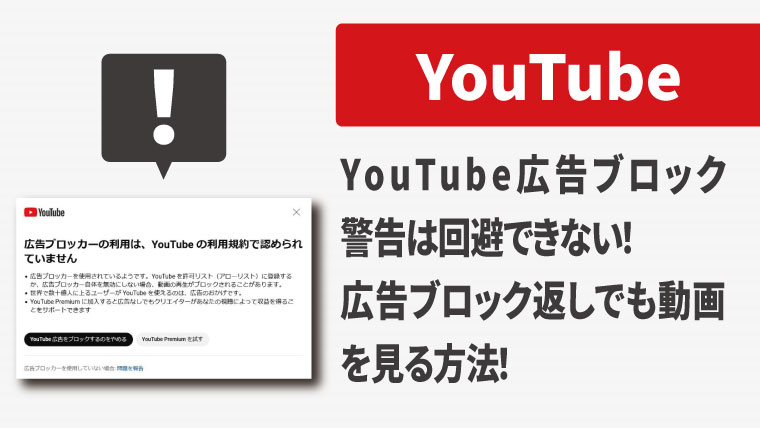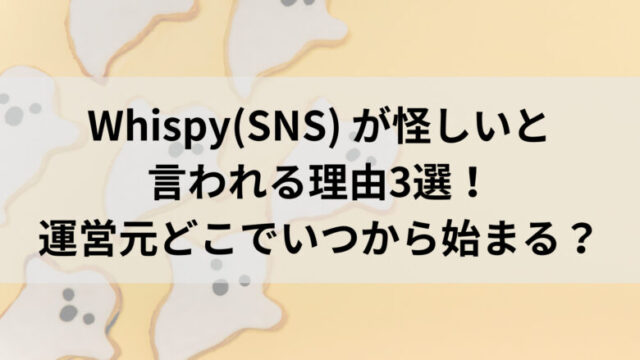2023年10月頃から「広告ブロッカーの利用は、YouTube の利用規約で認められていません」という文言が表示されるという事例が発生しています。
広告ブロッカーとは、サイト上に表示される広告を非表示にできるツールのこと。
このツールを使うことで、動画の中でわずらわしい広告が表示されなくなることから利用者はにとっては、利便性が上がります。ただYouTubeは、広告収入で運営しており、近年この広告ブロッカーが問題になっています。
この記事では、YouTube広告ブロック警告を回避、無視するとどうなるのか、広告ブロック返しでも動画を見る方法についてお伝えしていきます。
●YouTube広告ブロック警告を回避、無視すると動画が見れないのか
●広告ブロック返しでも動画を見る方法
YouTube広告ブロック警告は回避できない!
2023年10月頃から「広告ブロッカーの利用は、YouTube の利用規約で認められていません」という文言が表示されるという事例が発生していますが、YouTube広告ブロック警告は回避できないのでしょうか。
わかりやすく解説していきます。
2023年10月現在はYouTube広告ブロック警告は回避できない!
2023年10月現在、残念ながらYouTube広告のブロック警告は回避できません。
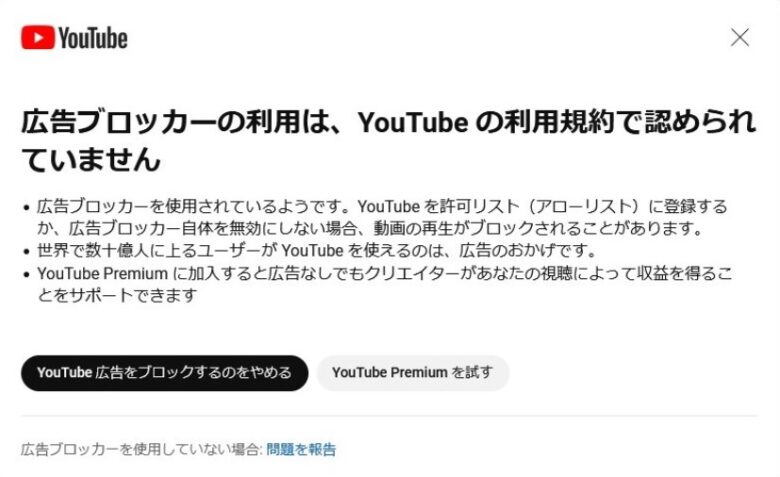
2023年の春ごろに海外で広告ブロッカーの警告が出始め、2023年の夏ごろには日本でも同様の警告が出始めました。
そして10月になると、より多くのユーザーに警告が表示されるようになりました。広告ブロッカーの取り扱いは、今後、さらに厳しくなることが予想されます。
実際にYouTubeのヘルプを確認すると、広告ブロッカーの使用は「利用規約に違反」とはっきり書かれています。
YouTube 広告をブロックすると、YouTube の利用規約に違反することになります。
出典:YouTubeヘルプ
YouTube広告ブロック警告を無視すると動画が見れない?
警告は右上の「×」ボタンで消すことができ、動画の視聴も可能です。
ただ無視続けると、下記のようにYouTubeが見れなくなったという報告もあります。
PCで広告ブロック機能でYoutubeを見ていたら、「3回まで猶予」?みたいなの出てたけど、気にせず見ていたらYoutubeが全く見れなくなったww
GoogleをログアウトしてYoutube見ればブロック機能のままでも見れるけどいつまで大丈夫やら…
プレミア入るのもなぁ~~ pic.twitter.com/4py5DwuvrI— ひとみ (@hitomi8088) October 18, 2023
3回無視したらアカウント停止?
2023年10月現在、警告を無視してもアカウントが停止になる報告はありません。
YOUTUBEの動画広告をブロックしている人で、スリーアウトで動画が見れなくなった人はyoutubeアカウントをログアウトした状態にすればまた見られるようになるよ。
個人的にはyoutube用の広告ブロックが入ったブラウザを使うのオススメ。— gozukuri (@gozukuri) October 20, 2023
アカウントをログアウトすれば、動画自体は見られるようです。ただ、ログアウト状態では、チャンネル登録やコメント等は利用できません。
広告ブロッカーの取り扱いは、さらに厳しくなることが予想されますので、今後アカウント停止などに発展する可能性も十分にあります。
広告ブロック返しでもYou Tubeで動画を見る方法
広告ブロック返しでもYou Tubeで動画を見る方法について解説していきます。
広告ブロッカーを使用している場合は、YouTube で広告を許可するか、YouTube Premium に登録するよう求められます。広告ブロッカーの使用を続けると、動画の再生がブロックされることがあります。
出典:YouTubeヘルプ
公式でも、YouTubeで広告を許可(広告ブロッカーを使用しない)するか「YouTube premium」に登録するかの2択が挙げられています。
残念ながら、現状はどちらかを選択するしか方法はありません。
方法①広告ブロッカーをOFFにする
主にパソコンの場合はブラウザの拡張機能、スマホの場合はアプリで広告ブロッカーを利用している方が多いのではないでしょうか。
今回はパソコンの拡張機能(AdBlock・Adblock Plus・uBlock Origin)で、広告ブロッカーをオフにする方法を解説していきます。
AdBlock
- ブラウザの拡張機能の欄の「AdBlock」をクリック。
- 「Don’t run on pages on this site(このサイトのページでは広告ブロックを実行しない)」をクリックします。
- 「Don’t run AdBlock on(AdBlockを実行しない)」のメニューで「Exclude(除外)」をクリック。
- YouTubeを再起動すれば、設定は完了です。
Adblock Plus
- ブラウザの拡張機能の欄の「Adblock Plus」をクリック。
- 電源のアイコンをクリックし、スイッチを左にスライドさせます。
- YouTubeを再起動すれば、設定は完了です。
uBlock Originで
- ブラウザの拡張機能の欄の「uBlock Origin」をクリック。
- 電源のアイコンをクリック。アイコンの色が青からグレーに変わります。
- YouTubeを再起動すれば、設定は完了です。
その他の広告ブロッカーについてはこちら(YouTubeヘルプ)をご覧ください。
方法②「YouTube Premium」を利用する
YouTube Premiumの登録方法を解説していきます。
- youtube premiumにアクセスします。
- 「使ってみる」をクリックします。※1か月無料のキャンペーンあり。
- 3種類からメニューを選びます。
| 個人 | 1 か月間無料。2か月目以降は 1,280円/月 |
| ファミリー | 1 か月間無料。2か月目以降は 2,280円/月 ※同世帯で5 名まで追加可能 |
| 学生 | 1 か月間無料。2か月目以降は 780円/月 |
④支払い情報を入力して完了です。
まとめ
広告ブロッカーの利用はYouTube利用規約違反になります。
2023年10月頃から「広告ブロッカーの利用は、YouTube の利用規約で認められていません」という文言が表示されるという事例が発生していますが、残念ながら2023年10月現在、YouTube広告のブロック警告は回避できません。
広告ブロッカーの取り扱いは、今後も厳しくなることが予想されますので、アカウント停止などに発展する可能性も十分にあります。
今回ご紹介した広告ブロッカーをオフにする、またはYouTube premiumに登録するなど検討をしたほうが良いでしょう。
最後までお読みいただきありがとうございました。